 häufiges Problem
häufiges Problem
 Erfahren Sie, wie Sie das Problem lösen können, dass unter Win7 kein Ton zu hören ist, wenn Kopfhörer an den Computer angeschlossen sind
Erfahren Sie, wie Sie das Problem lösen können, dass unter Win7 kein Ton zu hören ist, wenn Kopfhörer an den Computer angeschlossen sind
Erfahren Sie, wie Sie das Problem lösen können, dass unter Win7 kein Ton zu hören ist, wenn Kopfhörer an den Computer angeschlossen sind
Viele Menschen tragen gerne Kopfhörer, wenn sie Filme schauen oder Musik am Computer hören, da dadurch ein dreidimensionalerer Klangeffekt erzielt und externe Störungen reduziert werden können. Einige Internetnutzer beschwerten sich darüber, dass die Kopfhörer auf dem Win7-Systemcomputer stumm seien, und fragten, wie man das Problem lösen könne. Im folgenden Editor erfahren Sie, wie Sie das Problem lösen können, dass beim Anschließen von Kopfhörern unter Windows 7 kein Ton zu hören ist.
Der erste Grund: Das Gerät wurde getrennt
1 Wenn über die Kopfhörer kein Ton zu hören ist, können Sie zunächst diese Methode ausprobieren. Klicken Sie mit der rechten Maustaste auf den kleinen Lautsprecher in der Taskleiste in der Taskleiste und wählen Sie dann „Wiedergabegeräte (P)“ aus dem Kontextmenü.
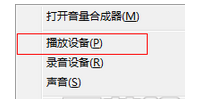
2. Wählen Sie den Lautsprecher im Soundfenster aus, wählen Sie „Als Standardgerät festlegen“ aus dem Rechtsklick-Menü und drücken Sie abschließend die Schaltfläche „OK“.
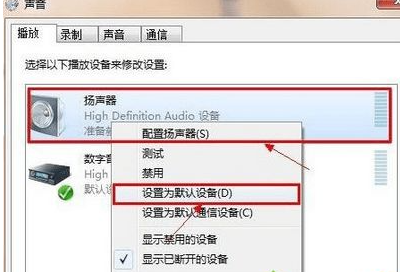
【Warme Tipps】Wenn Ihr Headset und Ihr Mikrofon an der Vorderseite des Computers angeschlossen sind und die oben genannten Einstellungen nicht funktionieren, können Sie im obigen Fenster erneut den Punkt „Als Standardkommunikationsgerät festlegen“ auswählen.
Zweiter Grund: Buchseneinstellungen deaktivieren
Wenn Sie keinen Ton von der vorderen Buchse, aber Ton von der hinteren Buchse hören, können Sie die folgenden Vorgänge ausprobieren.
1. Realtek High Definition Audio Manager kann über die Systemsteuerung geöffnet werden.
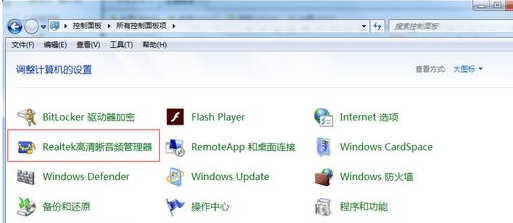
2. Rufen Sie die Realtek High Definition Audio Manager-Oberfläche auf und klicken Sie auf Jack Settings.
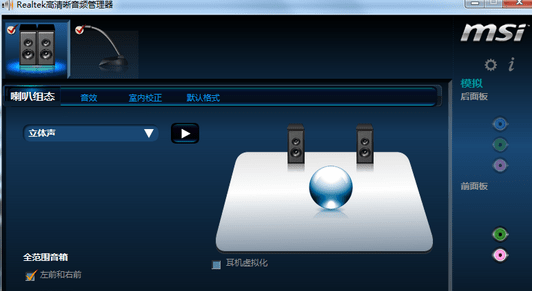
3. Klicken Sie, um die Buchseneinstellungen zu deaktivieren.
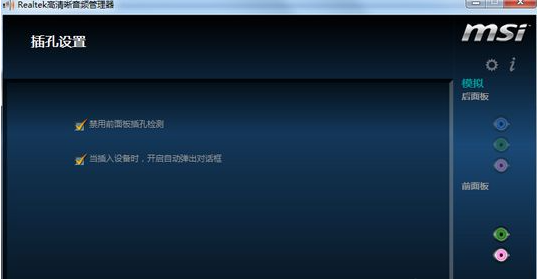
Der dritte Grund: Treiberproblem
Wenn keine der oben genannten Methoden funktioniert, liegt möglicherweise ein Treiberproblem vor. Es wird empfohlen, zur Wiederherstellung die neueste Version des Treiberassistenten herunterzuladen.
1. Öffnen Sie den Treiberassistenten, um ihn zu erkennen, und stellen Sie ihn nach der Erkennung wieder her.

Das Obige ist die Lösung für das Problem, dass kein Ton zu hören ist, wenn die Win7-Kopfhörer an den Computer angeschlossen sind. Ich hoffe, es kann allen helfen.
Das obige ist der detaillierte Inhalt vonErfahren Sie, wie Sie das Problem lösen können, dass unter Win7 kein Ton zu hören ist, wenn Kopfhörer an den Computer angeschlossen sind. Für weitere Informationen folgen Sie bitte anderen verwandten Artikeln auf der PHP chinesischen Website!

Heiße KI -Werkzeuge

Undresser.AI Undress
KI-gestützte App zum Erstellen realistischer Aktfotos

AI Clothes Remover
Online-KI-Tool zum Entfernen von Kleidung aus Fotos.

Undress AI Tool
Ausziehbilder kostenlos

Clothoff.io
KI-Kleiderentferner

AI Hentai Generator
Erstellen Sie kostenlos Ai Hentai.

Heißer Artikel

Heiße Werkzeuge

Notepad++7.3.1
Einfach zu bedienender und kostenloser Code-Editor

SublimeText3 chinesische Version
Chinesische Version, sehr einfach zu bedienen

Senden Sie Studio 13.0.1
Leistungsstarke integrierte PHP-Entwicklungsumgebung

Dreamweaver CS6
Visuelle Webentwicklungstools

SublimeText3 Mac-Version
Codebearbeitungssoftware auf Gottesniveau (SublimeText3)

Heiße Themen
 1376
1376
 52
52
 Eingehende Suche in Deepseek Offizieller Website Eingang
Mar 12, 2025 pm 01:33 PM
Eingehende Suche in Deepseek Offizieller Website Eingang
Mar 12, 2025 pm 01:33 PM
Zu Beginn des Jahres 2025 gab die inländische KI "Deepseek" ein atemberaubendes Debüt! Dieses kostenlose und Open-Source-KI-Modell verfügt über eine Leistung, die mit der offiziellen Version von OpenAI von O1 vergleichbar ist, und wurde vollständig auf Webseite, App und API gestartet, wobei die multi-terminale Verwendung von iOS-, Android- und Webversionen unterstützt wird. Eingehende Suche nach Deepseek Official Website und Nutzungsleitfaden: Offizielle Website-Adresse: https://www.deepseek.com/using-Schritte für Webversion: Klicken Sie auf den obigen Link, um die offizielle Website der Deepseek einzugeben. Klicken Sie auf der Homepage auf die Schaltfläche "Konversation starten". Für die erste Verwendung müssen Sie sich mit Ihrem Mobiltelefonverifizierungscode anmelden. Nach dem Anmeldung können Sie die Dialog -Schnittstelle eingeben. Deepseek ist leistungsfähig, kann Code schreiben, Datei lesen und Code erstellen
 Deepseek Web Version Offizieller Eingang
Mar 12, 2025 pm 01:42 PM
Deepseek Web Version Offizieller Eingang
Mar 12, 2025 pm 01:42 PM
Das inländische AI Dark Horse Deepseek ist stark gestiegen und schockiert die globale KI -Industrie! Dieses chinesische Unternehmen für künstliche Intelligenz, das nur seit anderthalb Jahren gegründet wurde, hat von globalen Nutzern für seine kostenlosen und Open-Source-Modelle Deepseek-V3 und Deepseek-R1 ein breites Lob erhalten. Deepseek-R1 ist jetzt vollständig gestartet, wobei die Leistung mit der offiziellen Version von Openaio1 vergleichbar ist! Sie können seine leistungsstarken Funktionen auf der Webseite, der App und der API -Schnittstelle erleben. Download -Methode: Unterstützt iOS- und Android -Systeme können Benutzer sie über den App Store herunterladen. Deepseek Web Version Offizieller Eingang: HT
 So lösen Sie das Problem vielbeschäftigter Server für Deepseek
Mar 12, 2025 pm 01:39 PM
So lösen Sie das Problem vielbeschäftigter Server für Deepseek
Mar 12, 2025 pm 01:39 PM
Deepseek: Wie kann man mit der beliebten KI umgehen, die von Servern überlastet ist? Als heiße KI im Jahr 2025 ist Deepseek frei und Open Source und hat eine Leistung, die mit der offiziellen Version von OpenAio1 vergleichbar ist, die seine Popularität zeigt. Eine hohe Parallelität bringt jedoch auch das Problem der Serververantwortung. Dieser Artikel wird die Gründe analysieren und Bewältigungsstrategien bereitstellen. Eingang der Deepseek -Webversion: https://www.deepseek.com/deepseek Server Beschäftigter Grund: Hoher Zugriff: Deepseeks kostenlose und leistungsstarke Funktionen ziehen eine große Anzahl von Benutzern an, die gleichzeitig verwendet werden können, was zu einer übermäßigen Last von Server führt. Cyber -Angriff: Es wird berichtet, dass Deepseek Auswirkungen auf die US -Finanzbranche hat.


